- Руководство пользователя Adobe Fresco
- Введение
- Новые возможности Adobe Fresco
- Что такое Adobe Fresco
- Системные требования Adobe Fresco
- Заметки о выпуске Adobe Fresco
- Adobe Fresco на iPhone
- Сочетания клавиш
- Специальные возможности в Fresco
- Adobe Fresco | Общие вопросы
- Начало работы с пользовательским интерфейсом
- Переход на премиум-план для получения доступа к шрифтам премиум-класса
- Хранилище Adobe Fresco
- Функции, поддерживаемые на устройствах iPad и Windows
- Content Authenticity (недоступно в континентальном Китае)
- Рисуйте, творите, анимируйте — и делитесь шедеврами
- Слои
- Вспомогательные средства рисования в Adobe Fresco
- Основные фигуры в Adobe Fresco
- Загрузить основные фигуры как выделенные области
- Обзор кистей в Adobe Fresco
- Пиксельные кисти
- Живые кисти
- Векторные кисти
- Микс-кисти
- Кисти-ленты
- Регулировка кривой нажима стилуса
- Цвета
- Заливка внутри границ
- Применение анимации к изображению
- Инструмент «Свободное трансформирование»
- Инструмент «Волшебная палочка»
- Инструмент "Поза"
- Инструмент для растушевки
- Инструмент «Пластика»
- Добавление и изменение текста
- Элементы
- Публикация, экспорт и предоставление общего доступа
- Слои-маски
- Доступ к Creative Cloud Libraries во Fresco
- Линейка
- Ластики
- Добавление шрифта
- Выравнивание по сетке
- Симметрия
- Приложения Adobe Fresco и Creative Cloud
- Облачные документы
- Устранение неполадок
- Примеры, идеи и вдохновение
Узнайте, как работать с цветами из Creative Cloud Libraries, которые автоматически отображаются на панели цветов Adobe Fresco.
Все ваши цветовые темы и образцы в Creative Cloud Libraries доступны на панели цветов в Adobe Fresco. Коснитесь нужного цвета и начните применять его на холсте в приложении Fresco. Для входа в разные приложения обязательно используйте один и тот же Adobe ID.


Как работать с цветами из Creative Cloud Libraries
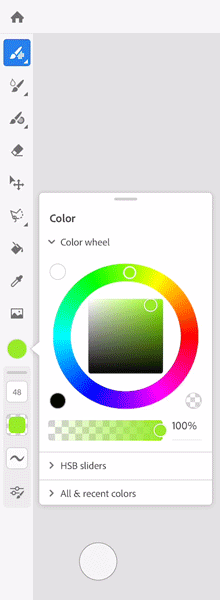
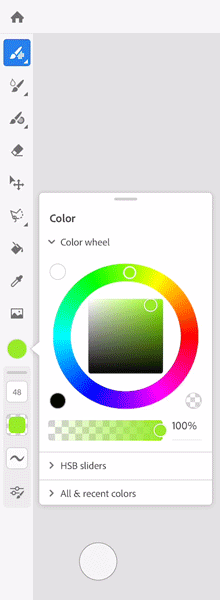
- Нажмите кнопку Все на панели Цвет.
- В списке библиотек цветов Creative Cloud выберите нужную библиотеку.
- В списке образцов и тем выберите нужный вам цвет. Выбор цвета на панели инструментов отображает выбранный вами цвет.
- Чтобы применить выбранный цвет на холсте, воспользуйтесь кистью или инструментом Заливка
 .
.
См. раздел Цвета, чтобы узнать, как использовать инструменты для работы с цветом в Adobe Fresco.
Дополнительные сведения о работе с Creative Cloud Libraries и поддерживаемых функциях см. в разделе Adobe Creative Cloud Libraries.
Есть вопрос или идея?
Если вы хотите задать вопрос или поделиться интересной идеей, вступайте в сообщество Adobe Fresco. Мы будем рады услышать ваши идеи и увидеть ваши работы.